Cum de a crea o imagine a stick-
Mai multe ori cititori au întrebat despre cum să creați o unitate USB bootabil, face o imagine ISO a acesteia pentru înregistrarea pe o unitate flash USB sau o altă unitate. Acest manual - este vorba doar despre crearea unor astfel de imagini, nu numai în format ISO, dar alte formate, reprezentând o copie completă a dispozitivului de stocare USB (inclusiv un spațiu gol pe ea).
În primul rând, vreau să vă atrag atenția asupra faptului că, pentru a crea o unitate USB bootabil poate fi și există multe instrumente pentru acest lucru, dar acest lucru nu este de obicei o imagine ISO. Motivul pentru aceasta este faptul că fișierele de imagine ISO - acestea sunt imagini de CD-uri (dar nu orice alte magazine) datele sunt scrise într-un anumit fel (deși imaginea ISO, și pot fi înregistrate pe o unitate flash USB). Astfel, există tipul de program «USB ISO» sau un mod simplu de a crea o imagine ISO de la orice unități flash bootabil, și, în cele mai multe cazuri, creează o imagine IMG, IMA, sau BIN. Cu toate acestea, ca o variantă a crea imagini de boot de boot flash ISO disponibil și va fi descrisă mai întâi în continuare.


Imaginea de stick-ul folosind UltraISO
UltraISO - foarte popular în latitudinile noastre, un program pentru a lucra cu imagini disokov, crearea și înregistrarea lor. Printre altele, folosind UltraISO, puteți face imaginea stick-ul, iar în acest scop este oferit două moduri. În prima metodă, vom crea o imagine ISO de pe o unitate USB bootabil.
Stick-ul de memorie este conectat cu UltraISO trageți întregul dispozitiv de stocare USB de pe fereastra cu o listă de fișiere (gol imediat după începerea).
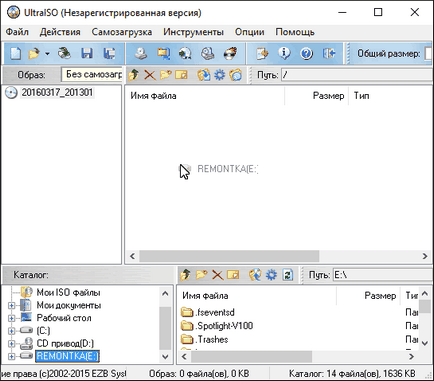
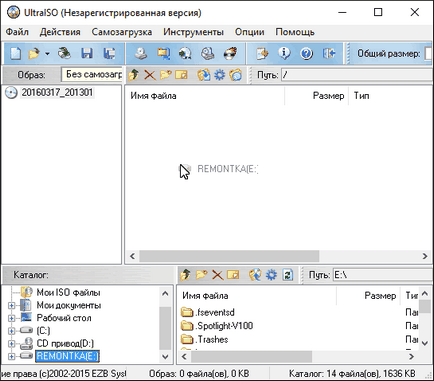


În meniu, deschideți „Bootstrapping“ punct și faceți clic pe „Eliminați datele de boot de pe floppy disk / hard disk“ și de a salva descărcarea pe computer.
Mai târziu, în aceeași secțiune a meniului, selectați „Încărcare descărcare de fișiere“ și descărcați descărcări de fișiere extrase anterior.
El folosește meniul „File“ - „Save As“ pentru a salva imaginea ISO a terminat o unitate flash bootabil.
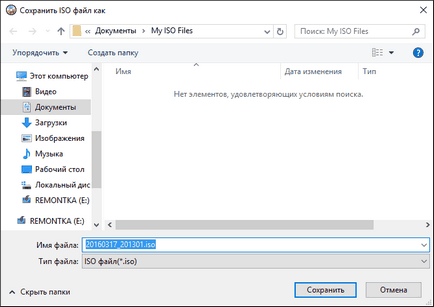
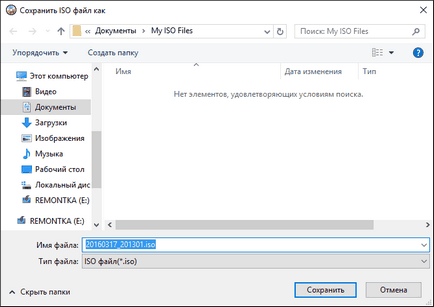
Al doilea mod în care puteți crea o imagine completă a o unitate flash USB, dar în formatul ima. care este un octet-copie întreaga unitate (de exemplu, o imagine, chiar și o unitate flash de 16 GB gol va lua toate aceste 16 GB), un pic mai ușor.
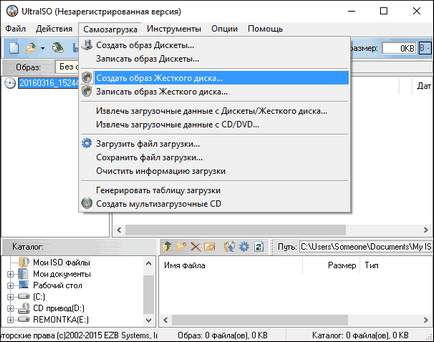
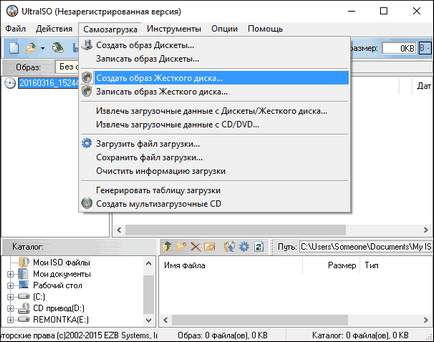
Meniul „Samozgaruzka“, selectați „Crearea unei imagini de hard disk“ și urmați instrucțiunile (veți avea nevoie de o unitate flash USB, selectați, care a înlăturat imaginea și specificați locul de depozitare). În viitor, pentru a scrie imaginea astfel creată de stick-ul, utilizați opțiunea „Salvați imaginea pe hard disk“, în UltraISO.
Crearea unei imagini complete a stick-ul în Instrumentul Image USB
În primul rând, cel mai simplu mod de a crea o imagine a unui stick (nu numai boot, dar, de asemenea, orice alte) - utilizați un instrument gratuit de imagini de program USB.
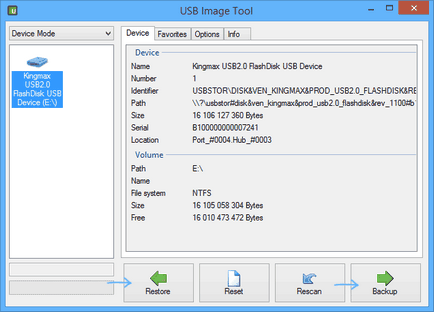
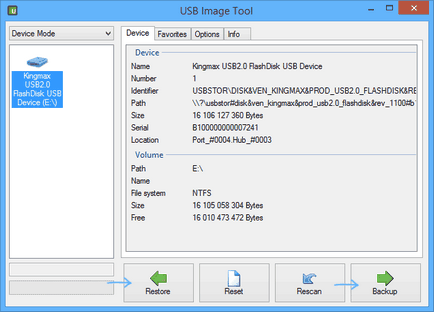
După pornirea programului, în partea stângă, veți vedea o listă de unități de stocare USB conectate. Deasupra ei există un comutator: «Device Mode» și «Mode Partition». Al doilea paragraf are sens pentru a utiliza numai atunci când unitatea are mai multe partiții, și doriți să creați o imagine a unuia dintre ele.
După selectarea blițului, trebuie doar să apăsați butonul «Backup» și specificați în cazul în care pentru a salva imaginea în format IMG. La finalizarea veți primi o copie completă a stick-ul în acest format. În viitor, pentru a arde imaginea pe o unitate flash USB, puteți utiliza același program: faceți clic pe «Restore» și specificați din care imaginea trebuie să fie restabilită.
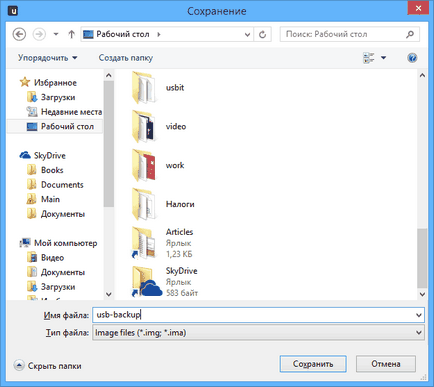
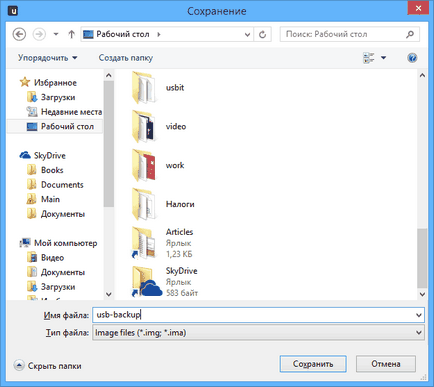
Notă: Această metodă este adecvată în cazul în care aveți nevoie pentru a face o imagine de orice unitate flash existent este de a recâștiga vreodată aceeași unitate flash USB la starea sa anterioară. Salvați imaginea la o altă unitate, chiar și exact același volum poate să nu fie posibilă, și anume Acest tip de rezervă.
Crearea unei imagini flash în PassMark ImageUSB
Un program gratuit, simplu, care nu necesită instalare pe computer și vă permite să creați cu ușurință o imagine completă a unei unități flash USB (în .bin format) și, dacă este necesar, din nou, să-l ardă pe o unitate flash USB - imageUSB de PassMark Software.
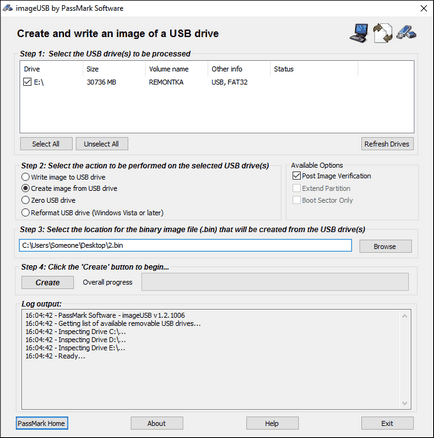
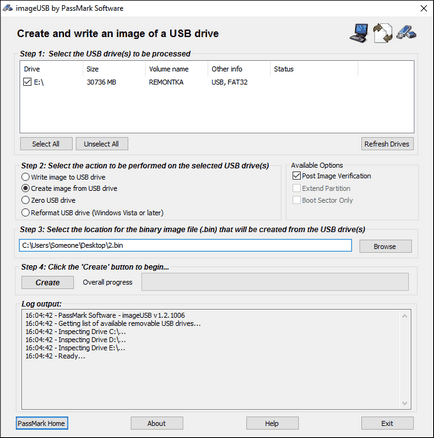
Pentru a crea o imagine de fulger într-un program, urmați acești pași:
- Selectați unitatea corespunzătoare.
- Selectați Creare imagine de pe unitatea USB
- Selectați în cazul în care pentru a salva imaginea stick
- Faceți clic pe butonul Create (Creare).
În viitor, pentru a înregistra o imagine creată anterior pe o unitate flash, utilizați imaginea element de scriere pe unitatea USB. În acest caz, pentru înregistrarea imaginilor pe un program de flash card acceptă nu numai în format .bin, dar, de asemenea, imagini ISO obișnuite.
Cum de a crea o imagine ISO a stick-ul în ImgBurn
Notă: recent programul ImgBurn descris mai jos, poate cuprinde o varietate de programe nedorite suplimentare. Nu recomand această opțiune, a fost descrisă anterior, atunci când programul a fost curat.
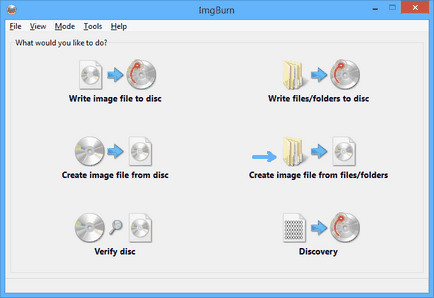
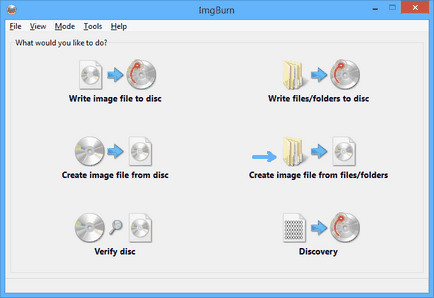
După pornirea programului, faceți clic pe «Creare fișier imagine de fișiere / foldere», și faceți clic pe pictograma cu imaginea unui dosar sub „plus“ în fereastra următoare, selectați unitatea flash USB ca dosarul sursă utilizat.
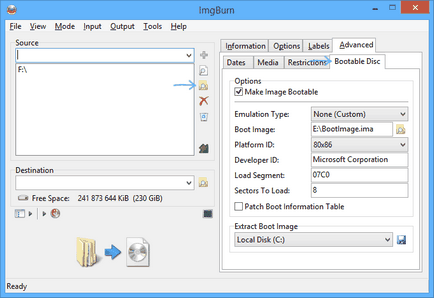
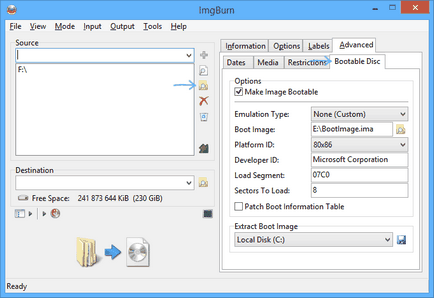
Flash imaginea de boot în ImgBurn
Dar asta nu e tot. Următorul pas - pentru a deschide fila Complex, și în ea - Bootable disc. Este aici că aveți nevoie pentru a face o manipulare a viitorului bootabil imagine ISO. Punctul principal aici - Boot Image. Cu câmpul de extracție Boot Image în partea de jos puteți elimina înregistrarea de boot cu stick-ul, acesta va fi salvat ca fișier BootImage.ima în locul unde doriți. După aceea, „punctul principal“, introduceți calea către fișierul. În unele cazuri, acest lucru va fi suficient pentru a face o imagine de boot de pe o unitate USB.
Dacă ceva nu merge bine, greșelile programului corectează definind în mod independent de tipul de unitate. În unele cazuri, ar putea să dau seama ce e ceea ce: după cum am spus, o soluție universală pentru a converti orice USB în ISO, din păcate, nu, cu excepția metoda descrisă la începutul articolului, folosind programul UltraISO.